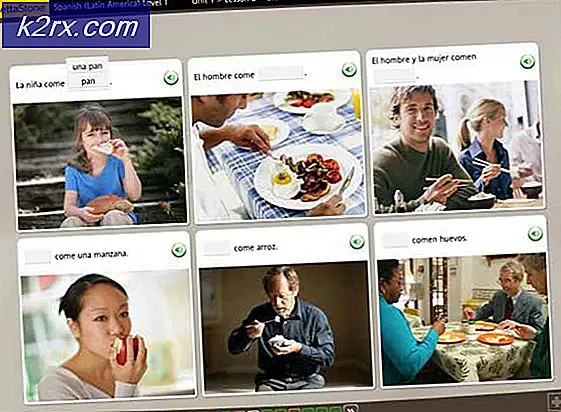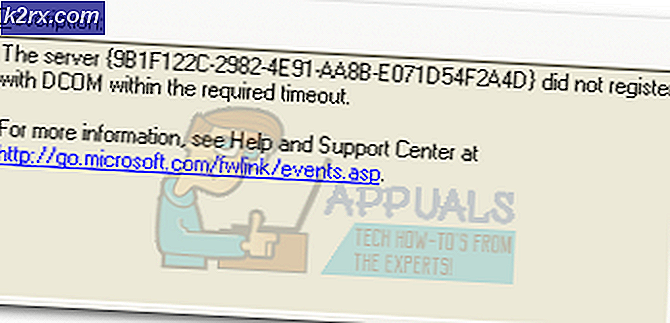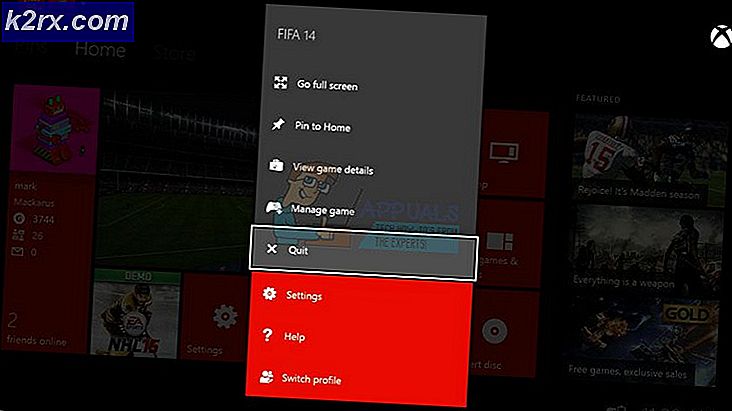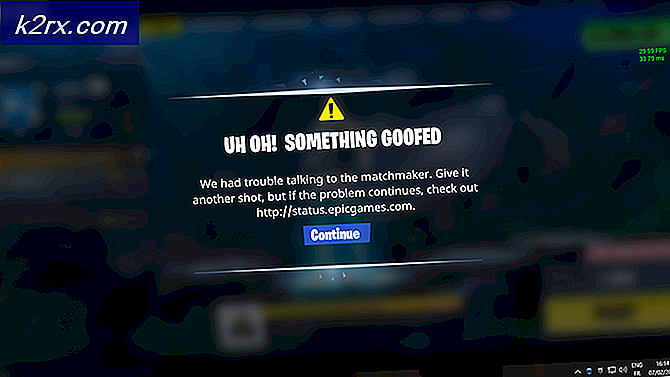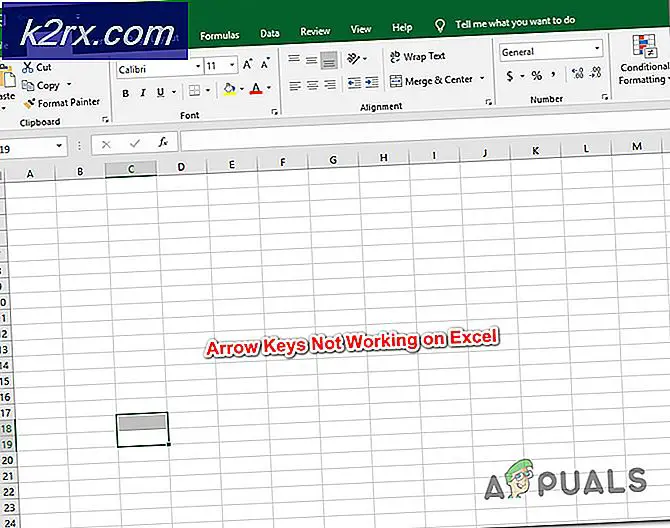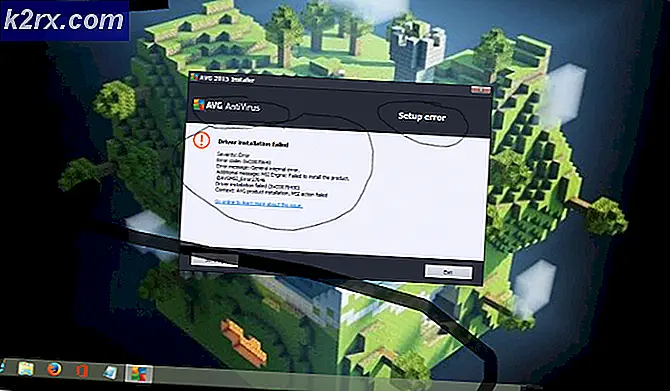Düzeltme: BattlEye Hizmeti Başlatılamadı 'Windows test şarkı modu Desteklenmiyor'
BattlEye içeren oyunlar oynayan kullanıcılar, ' hata mesajıyla karşılaşıyor.BattlEye Hizmeti Başlatılamadı: Windows test şarkı modu Desteklenmiyor’Bir oyunu veya başlatıcının kendisini başlatmaya çalıştıklarında. Bu hata mesajı çok yaygındır ve çoğunlukla test imzalama sürücülerinin BattlEye ile çalıştırılmasının desteklenmediğini gösterir.
Windows, her türden sürücünün yayıncılar tarafından Dijital İmzalarla doğrulanmasını gerektirir. Bu, Windows kullanıcılarının diğer kötü niyetli sürücülerin bilgisayara zarar vermesini engellemek için kullandığı ana savunma mekanizmasıdır. kullanıyorsanız değiştirilmiş sürücüleri, muhtemelen bilgisayarınızda test imzalamayı etkinleştirmiş olacaksınız.
BattlEye Servis Hatasına neden olan "Windows test imzalama modu desteklenmiyor"?
BattlEye hizmeti, bilgisayarınızda test imzalı sürücüleri kullanmanızı desteklemiyor gibi görünüyor. Test imzalı sürücüler genellikle yukarıda açıklandığı gibi dijital imza olmadan kullanılan değiştirilmiş sürücülerdir.
Ayrıca BattlEye dizini bozuk veya çalışmıyor olabilir. Bu, potansiyel bir güncelleme kurulum klasörünü karıştırdığında gerçekleşir.
Olası çözümleri sırasıyla inceleyeceğiz. İlkinden başladığınızdan emin olun. Ayrıca oturum açtığınızdan emin olun. yönetici ve bir aktif açık internet bağ.
1. Çözüm: TestSigning'i Devre Dışı Bırakma
Windows İşletim Sisteminde Test İmzalama varsayılan olarak devre dışıdır. Ancak, belirli bir sorunu çözebileceğiniz durumlar olabilir, mevcut tüm sürücülerin bilgisayarınızda çalışabilmesi için bunu etkinleştirdiniz. Özelliği bilgisayarınızdan bir kez daha devre dışı bırakacağız ve sorunun çözülüp çözülmediğini kontrol edeceğiz. Yönetici olarak oturum açmadıysanız bu çözüm çalışmayacaktır.
- Windows + S tuşlarına basın, “yazınKomut istemi” diyalog kutusunda uygulamaya sağ tıklayın ve Yönetici olarak çalıştır.
- Yükseltilmiş komut isteminde bir kez aşağıdaki komutu yürütün:
bcdedit / test imzasını kapat
Bu komut işe yaramazsa, devam edin, bunun yerine aşağıdaki komutu yürütün:
bcdedit.exe / nointegritychecks'i kapat
- Komutları uyguladıktan sonra bilgisayarınızı yeniden başlatın ve BattlEye hizmetini çalıştırmayı deneyin. Sorunun çözülüp çözülmediğini kontrol edin.
2. Çözüm: BattlEye'ı Zorla Güncelleme
Yukarıdaki yöntem işe yaramazsa, bu muhtemelen BattlEye uygulamanızın yayınlanan en son yamaya güncellenmediği anlamına gelir. deneyin Güncelleme normal yöntemi kullanarak (başlatıcıyı açma ve ardından güncelleme). Bu işe yaramazsa, dizinini silip yeni bir tane indirerek en son BattlEye sürümünü bilgisayarınıza zorla yüklemeyi deneyebiliriz.
- Dosya Gezgini'ni başlatmak için Windows + E tuşlarına basın. Şimdi aşağıdaki ana BattlEye dizinine gidin. Ayrıca, başlatmaya çalıştığınız oyunun içinde bulunan BattlEye klasörüne gitmeniz gerekecek. Aşağıda örnek bir yol verilmiştir.
C:\Program Files\Common Files\BattlEye C:\Program Files\Steam\SteamApps\Common\Arma 2 İşlemi Arrowhead\Expansions\BattlEye
- Silme bu BattlEye dizinleri. Şimdi resmi BattlEye web sitesine gidin ve işletim sisteminiz için BattlEye yükleyicisini indirin.
- BattlEye'ı kurduktan sonra bilgisayarınızı yeniden başlatın ve oyunu başlatmayı deneyin. Hatanın kaybolup kaybolmadığını kontrol edin.
Not: BattlEye yükleyicisini manuel olarak kurmak yerine, bütünlüğü doğrula oyun başlatıcınızdan oyun dosyaları. BattlEye'ın eksik olduğunu otomatik olarak algılar ve buna göre değiştirmeye çalışır. Bu, özellikle Steam vb. platformlar için çalışır.
3. Çözüm: Windows'u Geri Yükleme / Temiz Yükleme Yapma
Yukarıdaki yöntemler işe yaramazsa, muhtemelen işletim sisteminizde bir sorun var demektir ve Windows'unuzu önceki bir geri yükleme noktasına geri yüklemeniz veya temiz bir yükleme yapmanız gerekir.
Her iki sert seçeneğe de maruz kalmadan önce, bilgisayarınızda bir Sistem Dosyası Denetleyicisi (SFC) taraması çalıştırmalısınız.
Windows 10 Kurulumu Nasıl Temizlenir yazımıza göz atabilirsiniz. Bilgisayarınız için tekrar sürücü zorlaması olmadan herhangi bir sürücü kullanmadığınızdan emin olun. Bu, BattlEye hizmetinin sorunsuz çalışması için çok önemlidir.